Nalaganje USB Flash Drive Ubuntu
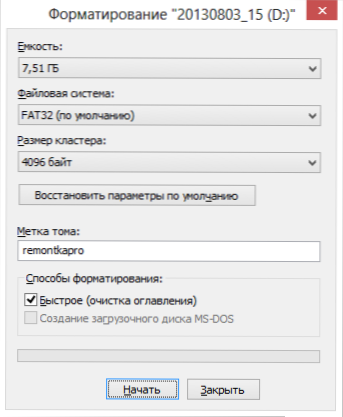
- 3927
- 1027
- Felipe McCullough
Tema današnjega navodila je ustvarjanje zagonskega flash Drive Ubuntu. Ne gre za namestitev Ubuntu na USB Flash Drive (o katerem bom pisal v naslednjih dveh do treh dneh), in sicer o ustvarjanju zagonskega pogona za namestitev operacijskega sistema iz njega ali uporabe v načinu LiveUSB. To bomo storili v sistemu Windows in Ubuntu. Priporočam tudi, da si ogledate odličen način za ustvarjanje bliskovnih pogonov za nalaganje Linuxa, vključno z Ubuntujem z uporabo Linux Live USB Creator (z možnostjo zagona Ubuntu v načinu v živo v sistemu Windows 10, 8 in 7).
Za izdelavo zagonskega bliskovnega pogona z Ubuntu Linux boste potrebovali porazdelitev tega operacijskega sistema. Najnovejša različica slike ISO Ubuntu, ki jo lahko vedno brezplačno prenesete na spletnem mestu s pomočjo povezav na spletnem mestu http: // ubuntu.ru/get. Uporabite lahko uradno stran nalaganja http: // www.Ubuntu.Com/getUbuntu/Download, vendar je povezava, ki sem jo dal na začetku, vse informacije predstavljene v ruščini in obstaja priložnost:
- Prenesite sliko Ubuntuja iz Torrenta
- S FTP Yandex
- Obstaja celoten seznam ogledal za nalaganje slik ISO Ubuntu
Ko bo želena slika Ubuntu že na vašem računalniku, bomo začeli neposredno pri ustvarjanju zagonskega USB pogona. (Če vas zanima sam postopek namestitve, glej. Namestitev ubuntuja iz bliskovnega pogona)
Ustvarjanje zagonskega bliskovnega pogona Ubuntu v sistemu Windows 10, 8 in Windows 7
Če želite hitro in enostavno narediti zagonski bliskovni pogon z Ubuntu iz Windows.Net/projekti/unEtbootin/datoteke/najnovejše/prenos.
Pred nadaljevanjem tudi Flash pogon USB v FAT32 oblikujte s standardnimi nastavitvami oblikovanja v sistemu Windows.
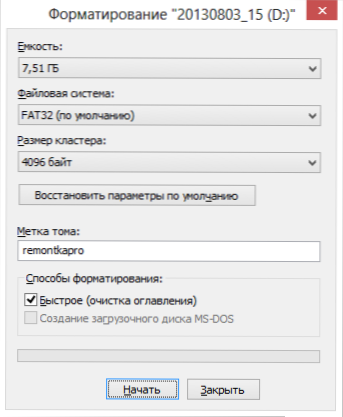
Program UNETBOOTIN ne zahteva namestitve - dovolj je, da ga prenesete in zaženete, da ga uporabljate v računalniku. Po začetku boste morali v glavnem oknu programa izvesti samo tri dejanja:
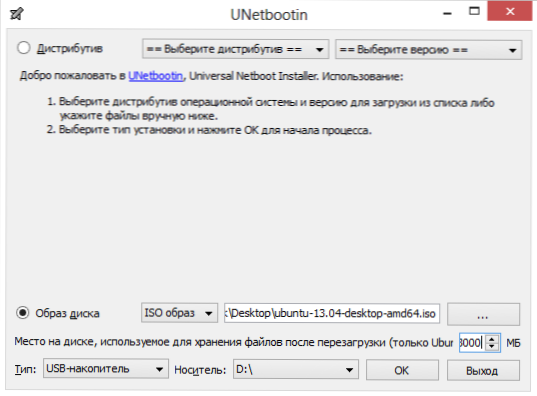
Ubuntu Nalaganje USB Flash pogona v UNETBOOTIN
- Določite pot do slike ISO z Ubuntu (uporabljal sem Ubuntu 13.04 namizje).
- Izberite črko bliskovnega pogona (če je povezan en bliskovni pogon, bo najverjetneje določena samodejno).
- Pritisnite gumb V redu in počakajte, da program dokonča delo.
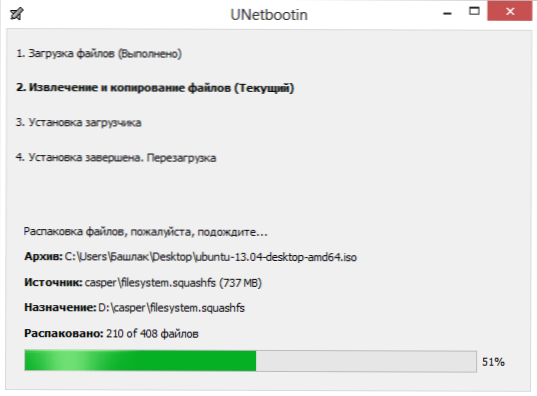
Program UNETBOOTIN pri delu
Omeniti velja, da ko sem z Ubuntu 13 opravil zagonski bliskovnik.04 V okviru pisanja tega članka se je na fazi "Namestitev zagonskega nalagalnika" zdelo, da se program UNETBOOTIN skriva (ne odziva) in to se je nadaljevalo približno deset do petnajst minut. Po tem se je zbudila in zaključila postopek ustvarjanja. Torej se ne bojte in ne odstranite naloge, če se to zgodi in vi.
Če želite prenesti z bliskovnega pogona USB za namestitev Ubuntuja v računalnik ali uporabite bliskovne pogone kot LiveUSB, boste morali namestiti nalaganje iz bliskovnega pogona v BIOS (povezava opisuje, kako to storiti).
Opomba: UNETBOOTIN ni edini program Windows, s katerim lahko naredite zagonski bliskovni pogon z Ubuntu Linux. Enako operacijo je mogoče izvesti v WinSetupFromUsb, Xboot in mnogih drugih, ki jih lahko seznanite s člankom, ki ustvarja zagonski bliskovni pogon - najboljši programi.
Kako narediti nosilca nalaganja Ubuntu iz samega Ubuntuja
Lahko se izkaže, da je operacijski sistem Ubuntu že nameščen na vseh računalnikih v vaši hiši in za širjenje vpliva sekte Ubuntovoda potrebujete nalaganje bliskovnega pogona. Ni težko.
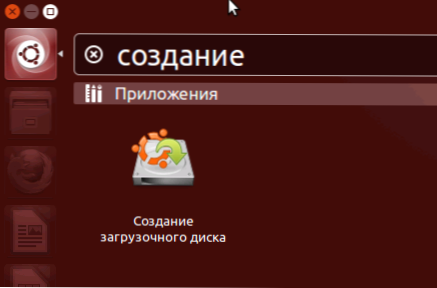
Poiščite standardno aplikacijo "Startup disk Creator) na seznamu aplikacij.
Navedite pot do slike diska, pa tudi do bliskovitega pogona, ki jo je treba spremeniti v prtljažnik. Kliknite gumb "Ustvari zagonski disk". Na žalost na posnetku zaslona nisem mogel pokazati celotnega procesa ustvarjanja, saj je bil Ubuntu predstavljen v virtualnem stroju, kjer bliskovne pogone in tako naprej niso nameščeni. Toda kljub temu mislim, da bodo tukaj predstavljene slike povsem dovolj, da se ne pojavijo nobenih vprašanj.
Obstaja tudi priložnost, da z Ubuntu in Mac OS X naredim nalaganje bliskovnega pogona, zdaj pa nimam priložnosti pokazati, kako je to storjeno. O tem vam bom zagotovo povedal v enem od naslednjih člankov.

